PDF怎么转换成PPT?这5种常用方法了解一下!!
时间:2025-05-28 作者:游乐小编
在日常工作与学习中,pdf文件因其跨平台兼容性和稳定性广受青睐,但在需要编辑或演示时,将其转换为ppt(powerpoint)格式会更加灵活。那么pdf怎么转换成ppt呢?本文将介绍5种常用方法,帮助您高效完成pdf转ppt操作。
方法一:使用在线转换工具无需安装软件,通过网页直接上传PDF并转换为PPT,适合临时需求或对操作便捷性要求高的用户。
成品ppt在线生成,百种模板可供选择☜☜☜☜☜点击使用;
优点:操作简单、即时可用、支持多种格式。缺点:文件安全性存疑、大文件受限(通常小于100M)。推荐工具:PHP中文网在线工具操作步骤:
1、打开在线pdf转ppt网址:https://pdftoword.55.la/pdf-to-ppt/

2、点击选择文件上传PDF文件。
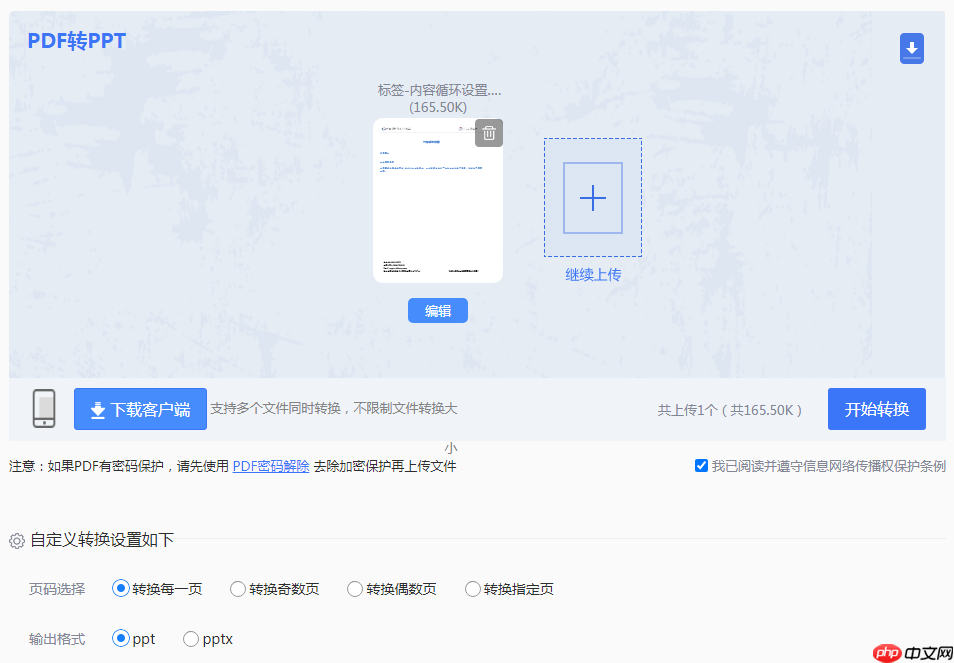
3、上传要转换的PDF文件,自定设置页码选择、输出格式,点击开始转换。
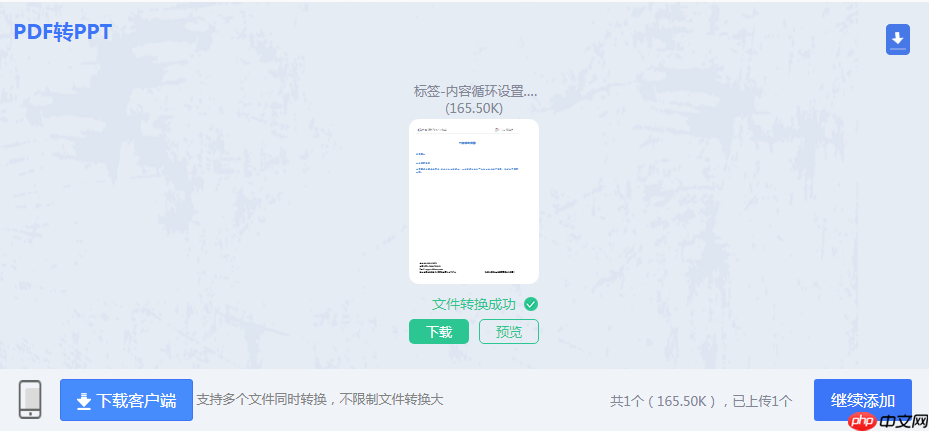
4、转换完成。
注意:若PDF含复杂排版,需手动调整转换后的PPT布局。
方法二:使用专业PDF转换软件通过专业软件精准控制转换参数,保留原始格式和内容完整性,适合对质量要求较高的场景。
优点:画质损失小、支持批量处理、可自定义输出格式。缺点:部分工具付费、需下载安装。推荐工具:Adobe Acrobat Pro(行业标准,高质量输出)操作步骤:
1、打开Adobe Acrobat Pro,导入PDF文件。
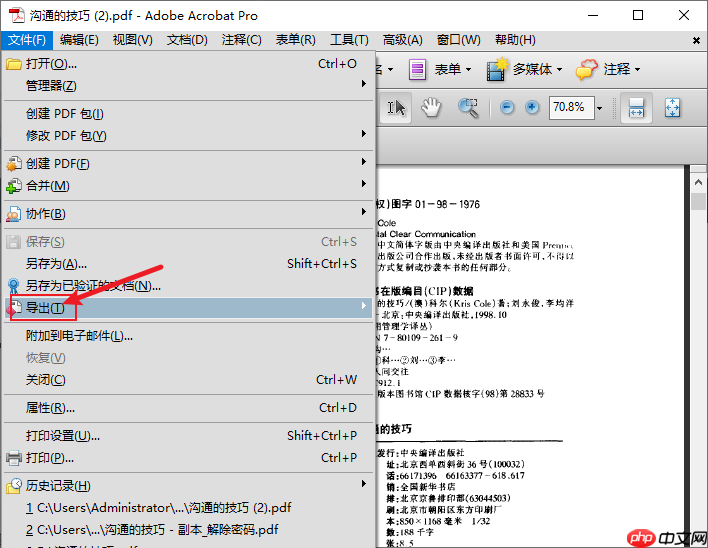
2、点击“文件” > “导出PDF”,选择“Microsoft PowerPoint”作为目标格式。

4、打开生成的PPT文件,检查并优化排版。
注意:转换前备份原文件,避免误操作导致数据丢失。对于扫描型PDF,建议勾选OCR功能以提高文字识别准确率。
方法三:利用Microsoft PowerPoint直接打开PDF若已安装PowerPoint,可尝试直接打开PDF文件进行转换,适合结构简单的PDF文档。
优点:无需额外工具,操作快捷。缺点:复杂排版可能失真,不支持批量处理。推荐工具:Microsoft PowerPoint 2016及以上版本操作步骤:
1、打开PowerPoint,点击“文件” > “打开” > “浏览”。

2、在文件类型中选择“PDF文件”,导入目标PDF。

注意:若PDF内含表格或图表,建议在PowerPoint中进一步手动调整。此方法对嵌入式字体或特殊符号的支持有限。
方法四:开源工具深度转换(如pdf2pptx)通过命令行工具实现高质量转换,适合技术用户或需自动化处理的需求。
优点:开源免费、支持跨平台(Windows/Mac/Linux)。缺点:学习成本高、需配置环境。推荐工具:pdf2pptx(GitHub开源项目)操作步骤:
1、下载并安装依赖(如ImageMagick)。2、执行命令:
3、检查生成的PPT文件并修复潜在问题。
注意:需提前配置开发环境,建议有一定技术基础的用户使用。复杂PDF可能需要多次调整参数以获得最佳效果。
方法五:AI辅助生成PPT结合AI技术自动解析PDF内容并生成结构化PPT,适合学术报告、商业计划书等场景。
优点:智能化排版、支持模板定制、批量处理。缺点:需联网使用、大文件处理较慢。推荐工具:博思AIPPT(内置海量模板,AI生成大纲)操作步骤:
1、访问博思AIPPT正式,点击“导入文件生成PPT”。

3、选择PPT模板(按场景/风格/颜色筛选),点击“生成PPT”。
4、下载并保存生成的PPT文件。
注意:AI生成的大纲可能需人工校对,确保逻辑连贯。建议搭配模板库优化视觉效果。
注意事项文件安全性:在线工具可能存在隐私风险,重要文件建议使用本地软件处理。格式兼容性:优先选择MP4、MOV等通用格式,避免设备无法播放。测试转换效果:首次使用某工具时,建议先用小文件测试画质与排版。硬件加速:若设备支持GPU编码(如Intel Quick Sync、NVIDIA NVENC),启用可提升效率。总结小编推荐:
相关攻略
更多 - 电脑截屏是哪个快捷键 电脑截屏快捷键介绍 06.07
- 谷歌浏览器网站地址是什么-谷歌浏览器官方网站入口在哪 06.06
- pycharm如何查找文件历史记录 06.06
- MX Linux 21.3“Wildflower”正式发布 06.05
- 蘑菇浏览器官网进入_蘑菇浏览器最新版官网登录入口 06.05
- FydeOS v16更新发布 06.05
- Docker容器安全:隔离网络与限制权限 06.05
- sap 系统怎么下载安装 sap 系统的下载与安装流程解析 06.04
热门推荐
更多 热门文章
更多 -

- 《哈利波特:魔法觉醒》守护神测试方法攻略
-
2022-09-17 13:04
手游攻略
-

- 大话西游手游冰封幻境最强攻略 冰封幻境解析
-
2022-05-08 21:12
手游攻略
-

- 黑人抬棺材专业团队跳舞
-
2022-07-30 08:06
八卦新闻
-

- 口袋妖怪金手指代码大全
-
2021-12-12 12:51
单机攻略
-

- 《巫师3》妓院升级心得
-
2021-12-16 01:00
单机攻略



















